Heim >Software-Tutorial >Bürosoftware >Eine einfache Möglichkeit, ein logarithmisches Diagramm in Excel zu erstellen
Eine einfache Möglichkeit, ein logarithmisches Diagramm in Excel zu erstellen
- PHPznach vorne
- 2024-03-29 13:23:132155Durchsuche
1. Fügen Sie eine Datentabelle ein, wählen Sie die Daten aus und klicken Sie auf [Einfügen] – [Streudiagramm].
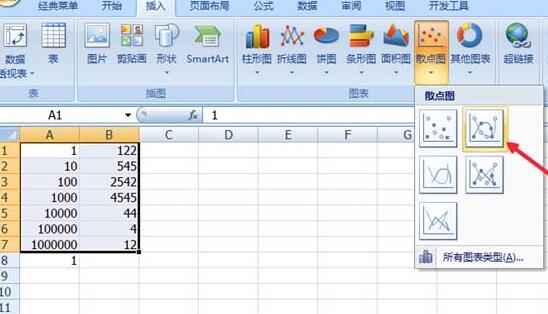
2. Klicken Sie mit der rechten Maustaste auf die Abszisse und wählen Sie [Achse formatieren].
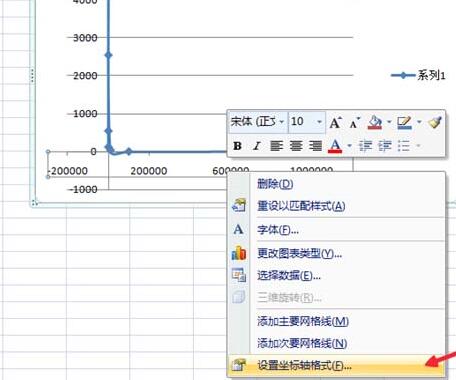
3. Wählen Sie im Popup-Dialogfeld [Achsenoptionen] – [Logarithmische Skala] und aktivieren Sie das Kontrollkästchen davor. Dann [Schließen].
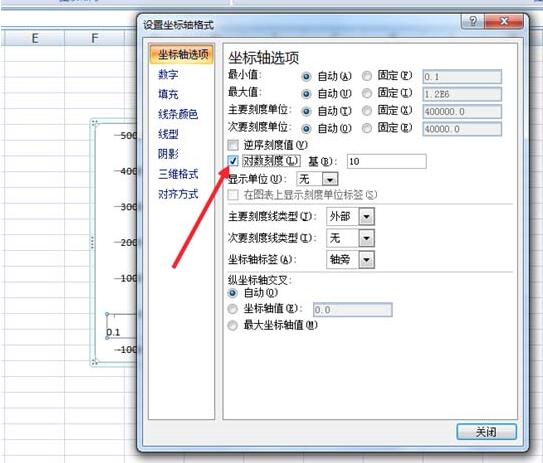
4. Klicken Sie auf das Diagramm und dann in den oberen Optionen auf [Diagrammtools] – [Layout].
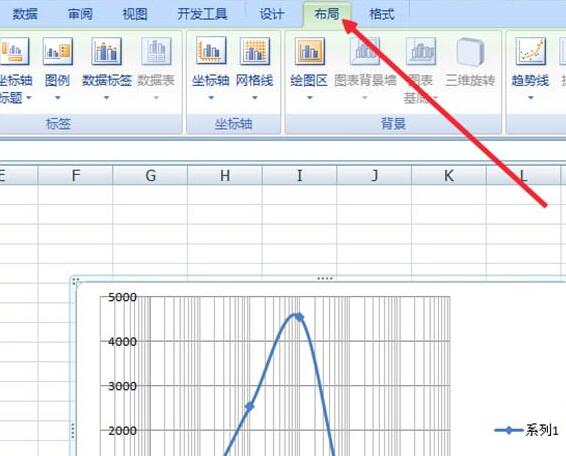
5. Wählen Sie die Rasterlinie in [Layout], wählen Sie [Hauptkoordinaten-Rasterlinie] – [Haupt-Rasterlinie]. Natürlich können Sie auch andere primäre (sekundäre) horizontale (vertikale) Koordinaten hinzufügen.
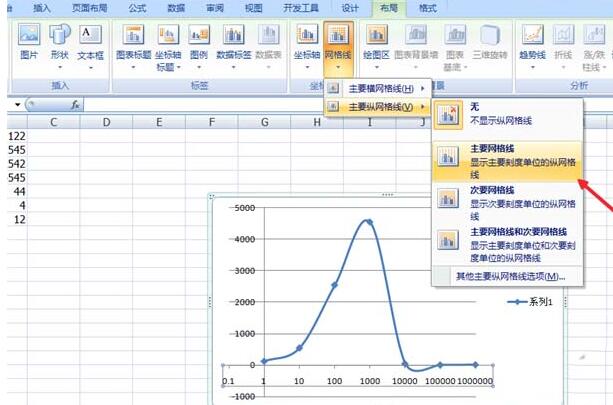
6. Nachdem Sie die Gitterlinien hinzugefügt haben, müssen Sie einen Titel hinzufügen, damit es als vollständiges Diagramm betrachtet werden kann. Wählen Sie, immer noch im [Layout], [Diagrammtitel] aus, um einen Titel hinzuzufügen.

Das obige ist der detaillierte Inhalt vonEine einfache Möglichkeit, ein logarithmisches Diagramm in Excel zu erstellen. Für weitere Informationen folgen Sie bitte anderen verwandten Artikeln auf der PHP chinesischen Website!
In Verbindung stehende Artikel
Mehr sehen- Ausführliche Erklärung zum Öffnen und Lesen von CSV-Dateien
- Schritte und Vorsichtsmaßnahmen zum Öffnen und Verarbeiten von Dateien im CSV-Format
- Methoden und Tipps zum Öffnen von CSV-Dateien: Geeignet für eine Vielzahl von Software
- Eine Kurzanleitung zur CSV-Dateibearbeitung
- Erfahren Sie, wie Sie CSV-Dateien richtig öffnen und verwenden

